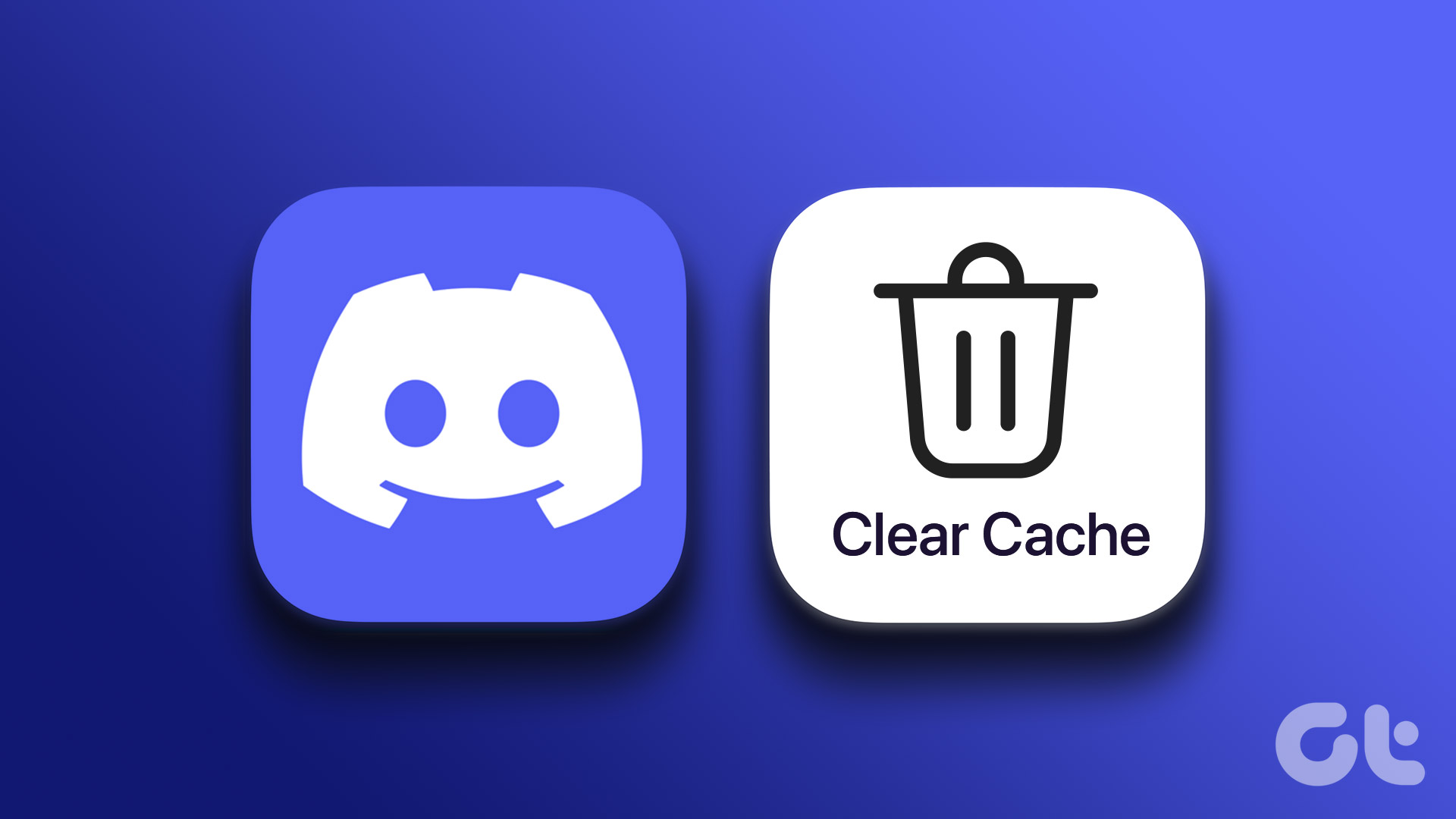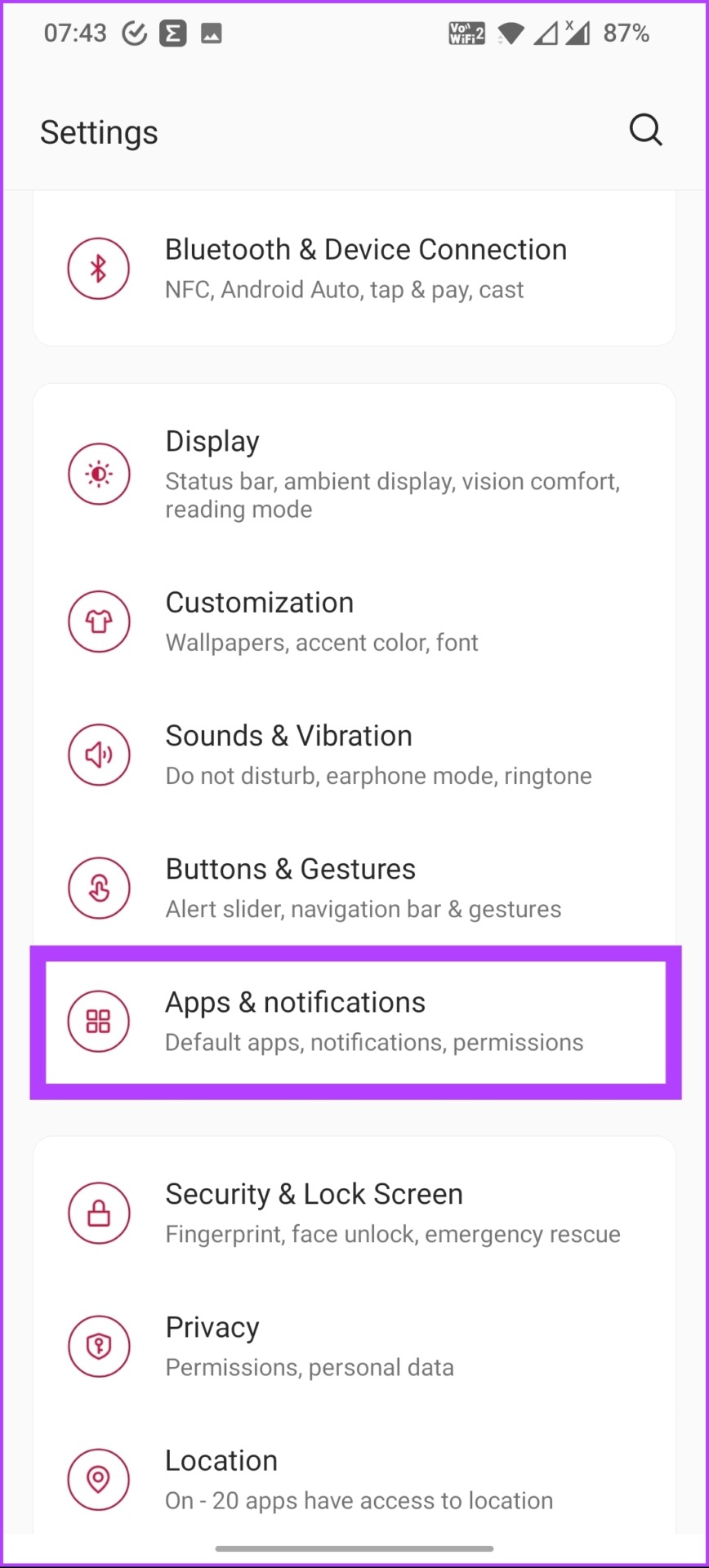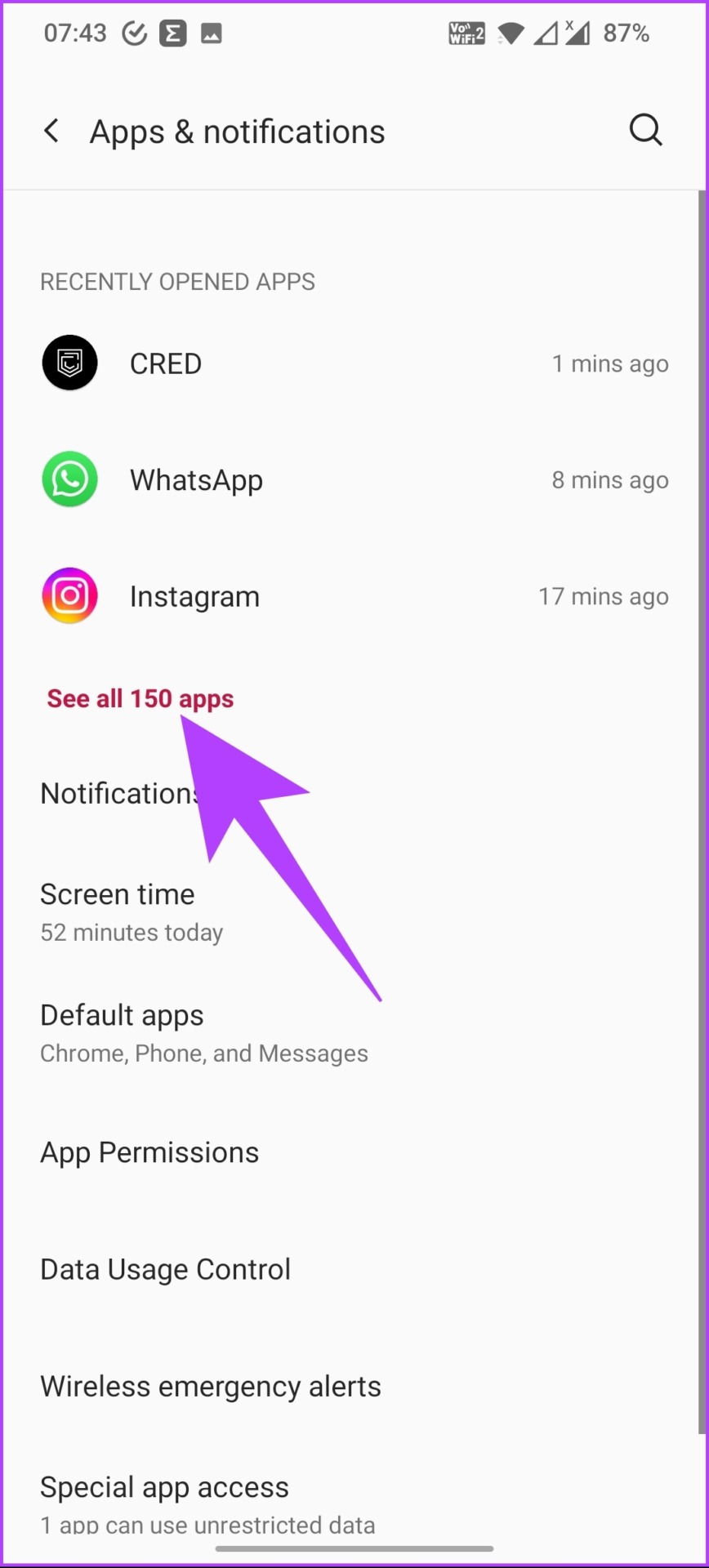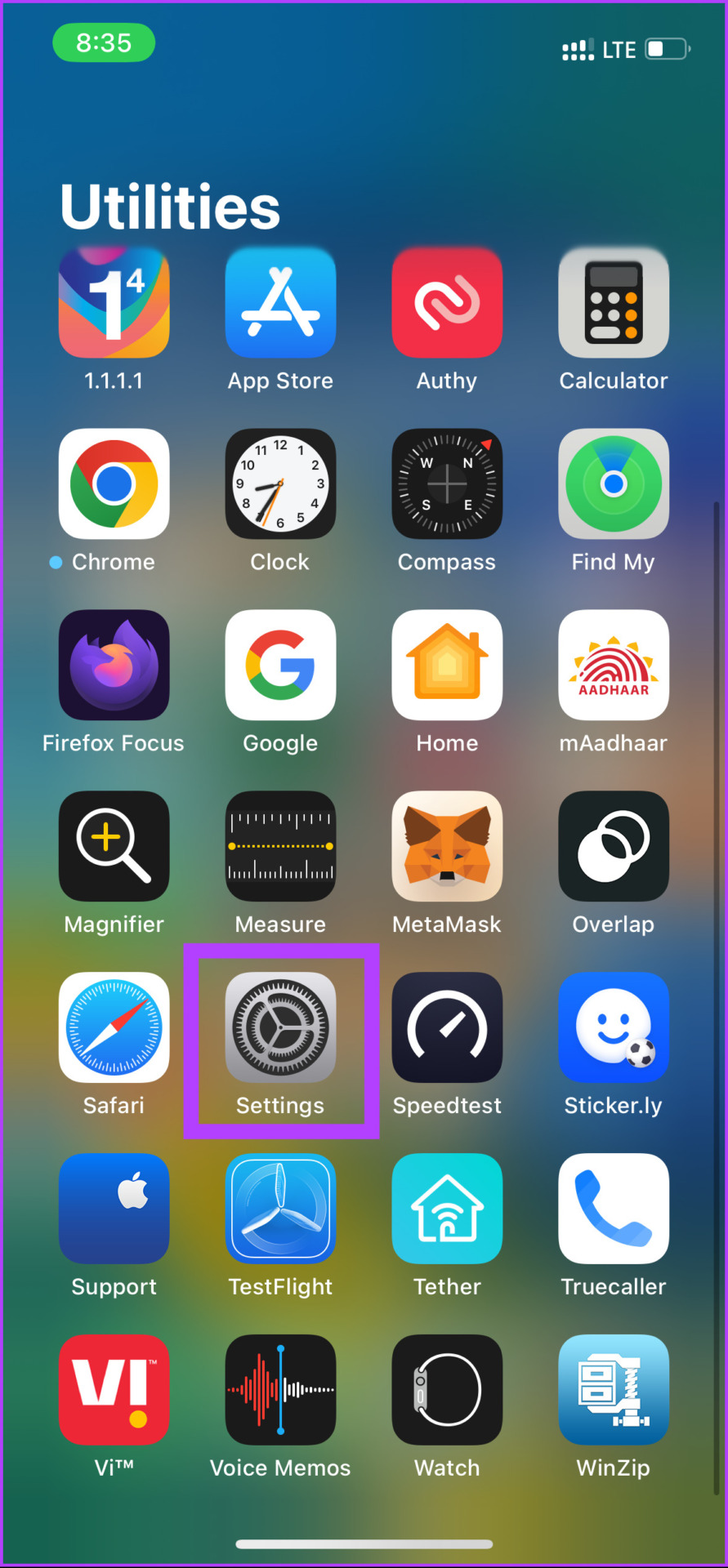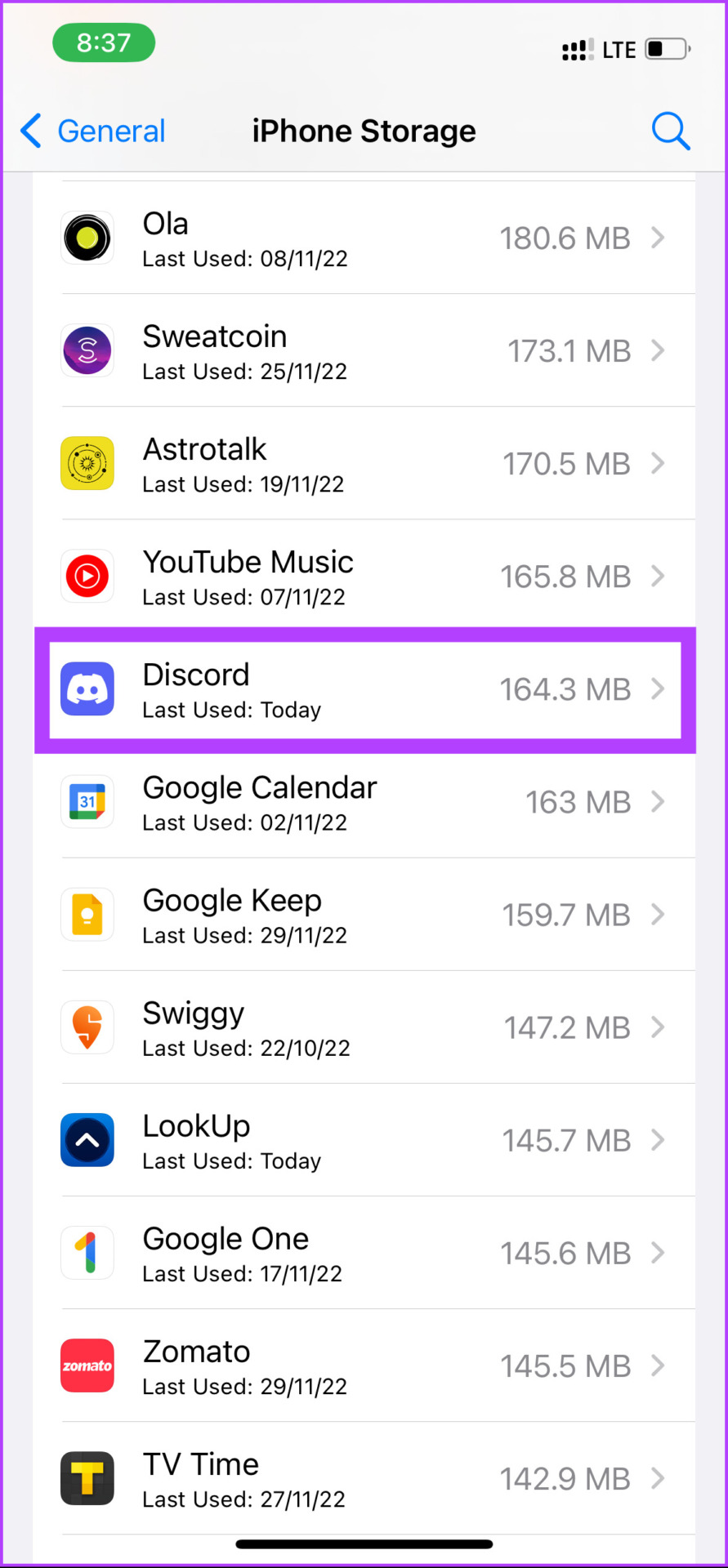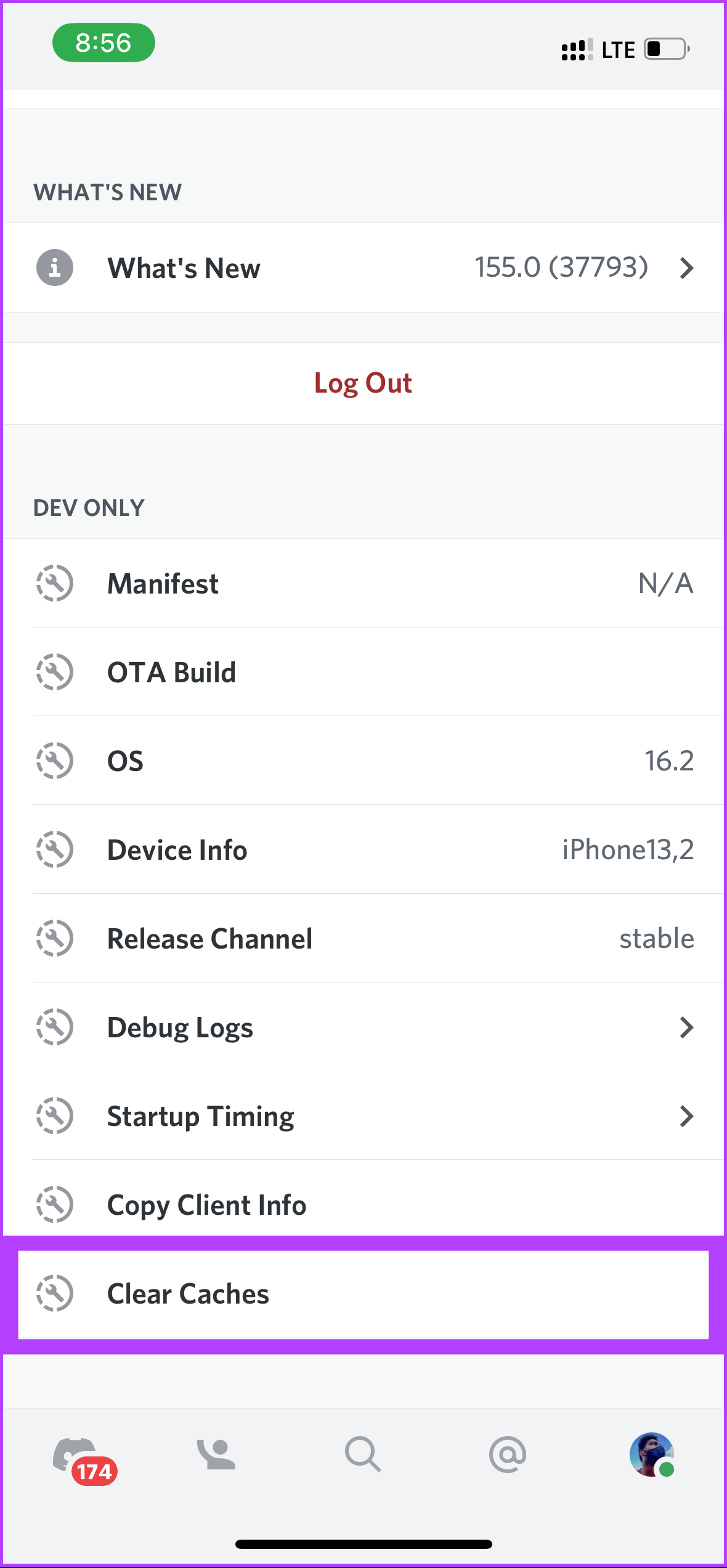نحوه پاک کردن کش Discord در ویندوز، مک، آیفون و اندروید
دلایل زیادی برای حذف کش Discord از دستگاه شما وجود دارد. یکی از رایج ترین دلایل آزاد کردن فضای ذخیره سازی و راه اندازی مجدد برنامه است. دلیل شما هر چه باشد، در این مقاله، نحوه پاک کردن حافظه پنهان Discord را در هر دستگاهی راهنمایی می کنیم.
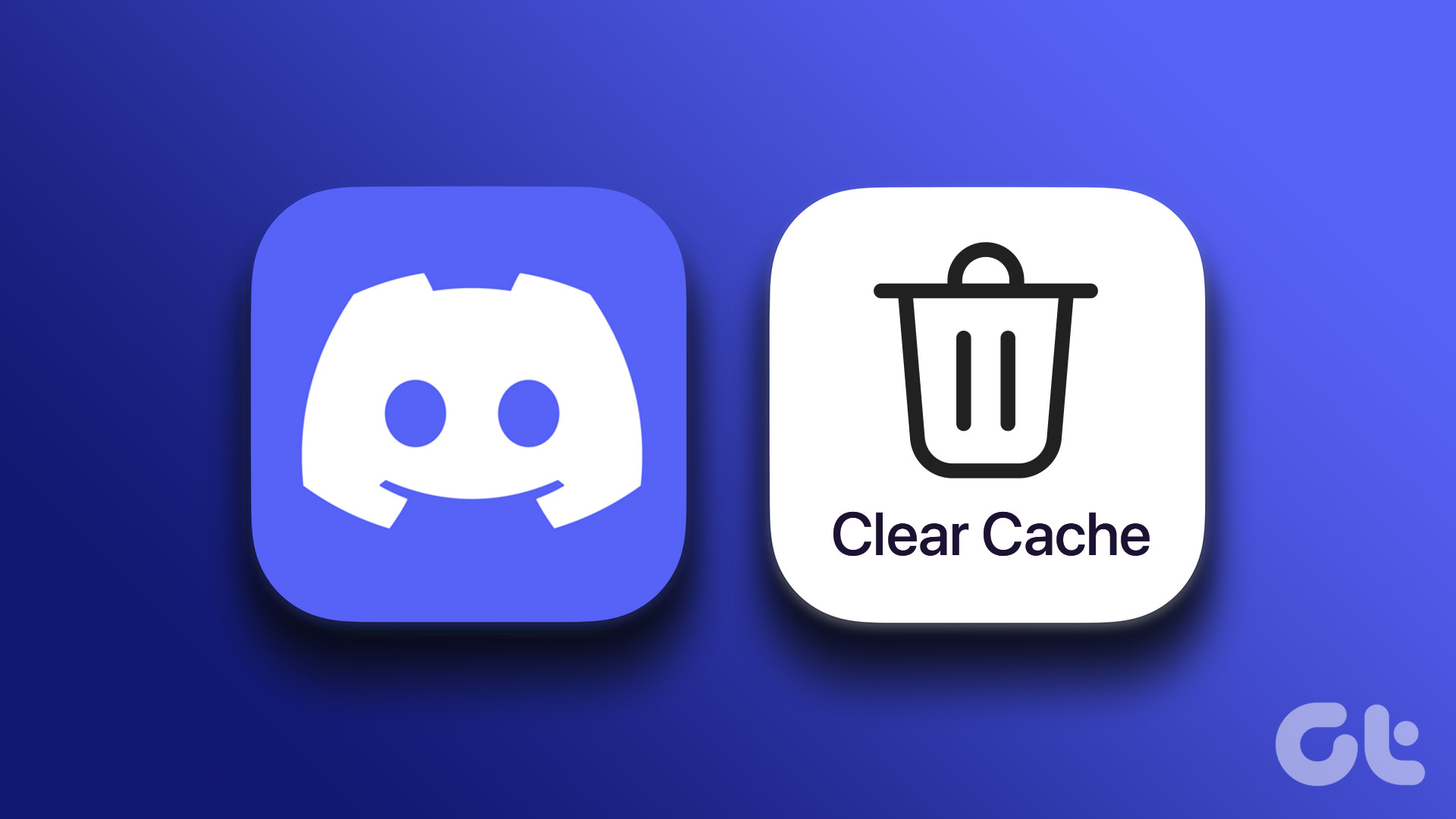
خوب، اگر کاربر مشتاق Discord هستید، ممکن است فایل های کش بزرگی داشته باشید که در اطراف نشسته اند و فضای فایل شما را مصرف می کنند. آزاد کردن آن به شما امکان میدهد از فضا استفاده مؤثری کنید، مانند نصب برنامههای بیشتر.
توجه داشته باشید: ما یک OnePlus 7T (اندروید ۱۲) و یک iPhone 12 (iOS 16.1) را برای مراحل این مقاله اجرا می کنیم. بنابراین، اگر از دستگاه اندروید یا نسخه iOS دیگری استفاده می کنید، مراحل ممکن است کمی متفاوت باشد.
نحوه پاک کردن کش Discord در اندروید
پاک کردن کش Discord در اندروید ساده و نسبتاً ساده است. مراحل برای هر برنامه ای که روی دستگاه اندرویدی خود نصب می کنید مشابه است.
مرحله ۱: در دستگاه Android خود، به تنظیمات گوشی خود بروید.
گام ۲: برای یافتن «برنامهها و اعلانها» به پایین بروید و روی آن ضربه بزنید.
مرحله ۳: در بخش برنامههای اخیراً باز شده، روی گزینه «مشاهده همه برنامهها» ضربه بزنید.
مرحله ۴: برای پیدا کردن Discord به پایین بروید و روی آن ضربه بزنید.
مرحله ۵: به «Storage & cache» بروید و روی Clear cache ضربه بزنید.
خودشه. شما کش را در Discord پاک کرده اید. اگر شما یک اندروید نیستید بلکه یک کاربر آیفون هستید، به بخش بعدی بروید.
نحوه پاک کردن کش روی Discord با استفاده از آیفون
روند پاک کردن کش در آیفون کمی متفاوت است. دو راه برای انجام این کار وجود دارد: یا برنامه را حذف نصب کنید تا کش Discord را پاک کنید یا کش را با استفاده از گزینه درون برنامه ای Discord پاک کنید. ما با رایج ترین روش اجرای آن شروع می کنیم.
روش ۱: حذف Discord Cache با استفاده از تنظیمات iOS
شما به نوعی برنامه را از گوشی خود حذف خواهید کرد. قبل از اجرای آنها مراحل زیر را طی کنید. شروع کنیم.
مرحله ۱: در آیفون خود، به منوی تنظیمات بروید.
گام ۲: به General رفته و روی iPhone Storage کلیک کنید.
مرحله ۳: اکنون به پایین بروید تا اپلیکیشن Discord را پیدا کنید و روی آن ضربه بزنید.
مرحله ۴: “حذف برنامه” را انتخاب کنید و سپس برای تایید انتخاب خود دوباره روی “حذف برنامه” کلیک کنید.
شما بروید. تمام داده های حافظه پنهان Discord شما حذف می شود. با این حال، اگر می خواهید از Discord استفاده کنید، باید آن را دوباره از اپ استور نصب کنید. می توانید گزینه جایگزین درون برنامه را بررسی کنید. به خواندن ادامه دهید.
روش ۲: حذف Discord Cache با استفاده از تنظیمات درون برنامه در آیفون
مراحل این روش ساده و ساده است. با این حال، به خاطر داشته باشید که همه برنامه ها گزینه پاک کردن حافظه پنهان درون برنامه را ارائه نمی دهند. ممکن است گاهی مجبور شوید به روش ۱ متوسل شوید.
مرحله ۱: Discord را باز کنید و روی نماد نمایه خود کلیک کنید.
گام ۲: اکنون به پایین صفحه بروید تا پاک کردن کش ها را پیدا کنید. روی آن ضربه بزنید.
شما بروید. شما کش Discord را بدون نیاز به انجام فرآیند خسته کننده حذف و نصب مجدد برنامه پاک کرده اید.
نحوه پاک کردن کش Discord در ویندوز
اگر شما فردی هستید که دوست دارید Discord را در وب اجرا کنید تا با جامعه بازی ارتباط برقرار کنید، لازم نیست نگران پاک کردن حافظه پنهان Discord باشید. با این حال، اگر از یک کلاینت دسکتاپ استفاده می کنید، ممکن است مجبور باشید، زیرا تمام تصاویر، GIF ها و ویدیوها را از سرورها و دوستانی که با آنها متصل هستید ذخیره می کند. بیایید با مراحل شروع کنیم.
مرحله ۱: کلید Windows را روی صفحه کلید خود فشار دهید، تایپ کنید جستجوگر فایلو روی Open کلیک کنید.

گام ۲: در نوار آدرس، آدرس زیر را تایپ کنید.
C:\Users\Username\AppData\Roaming
توجه داشته باشید: نام کاربری را با نام کاربری رایانه شخصی خود جایگزین کنید.
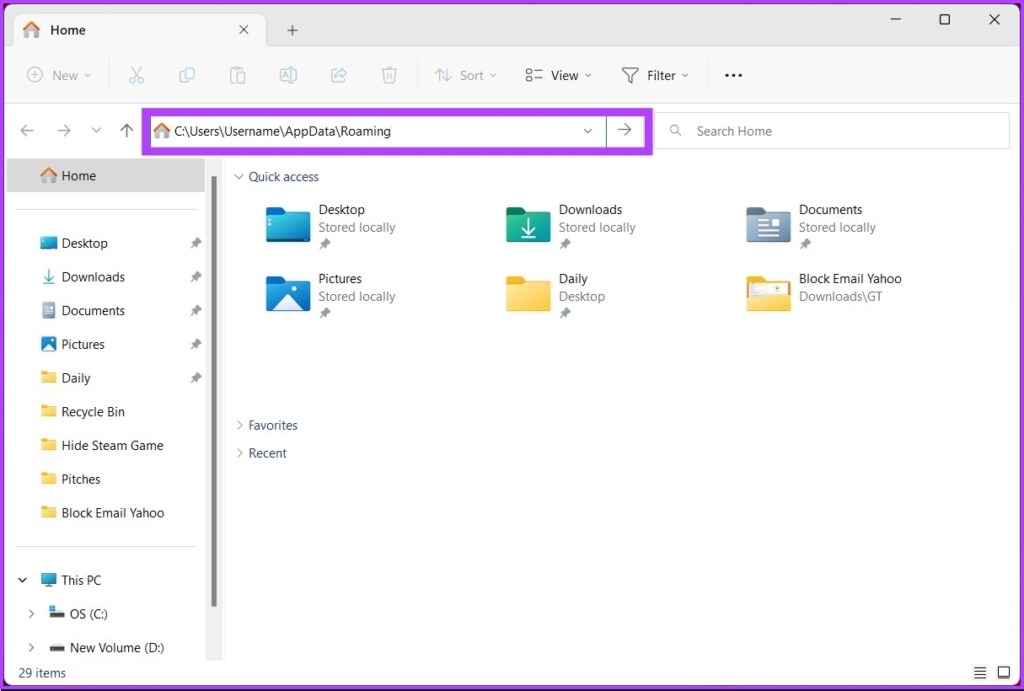
مرحله ۳: در پنجره AppData، پوشه Discord را باز کنید.

مرحله ۴: در زیر پوشه Discord، پوشه هایی با نام های Cache، Code Cache و GPUCache را خواهید یافت. هر سه پوشه را با استفاده از کلید Command انتخاب کنید و روی “Shift+Delete” روی صفحه کلید خود کلیک کنید.
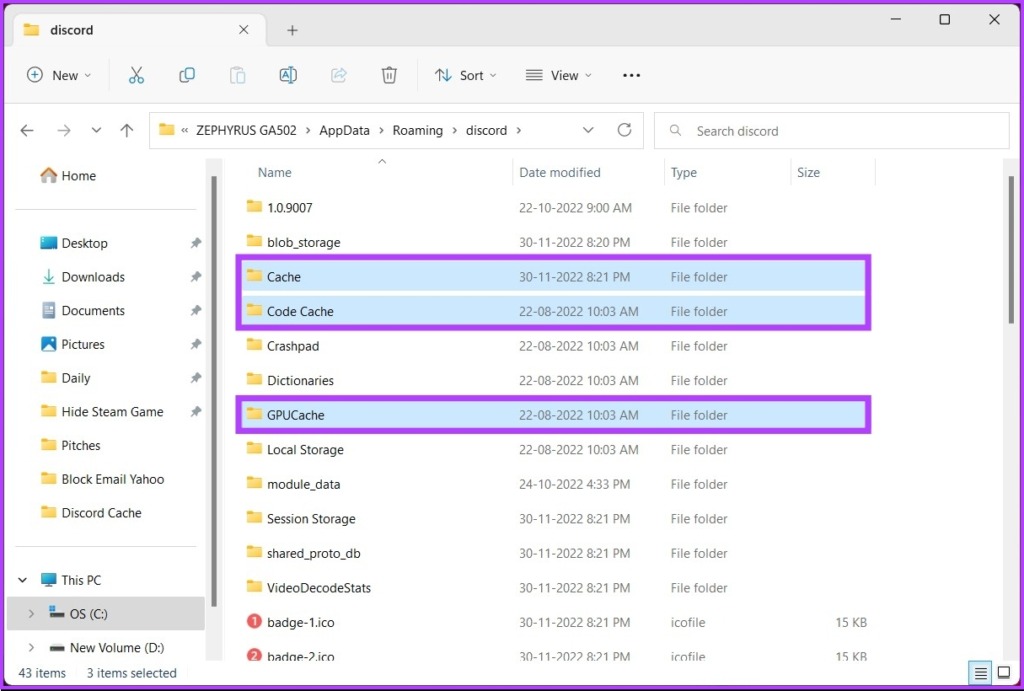
شما بروید. شما با موفقیت کش Discord را از رایانه شخصی ویندوز خود پاک کرده اید. توجه داشته باشید که برای آزاد کردن فضا باید فایل ها را به طور دائم حذف کنید (یعنی همچنین از سطل بازیافت). اگر کلاینت دسکتاپ Discord را در مک اجرا می کنید چه؟ خوب به خواندن ادامه دهید
نحوه پاک کردن کش Discord در مک
مراحل تقریباً مشابه ویندوز هستند. با این حال، مکان فایل و نحوه اجرای مراحل کمی متفاوت است. مراحل زیر را دنبال کنید.
مرحله ۱: Finder را باز کرده و روی Go کلیک کنید.

گام ۲: گزینه Go to Folder را از منوی کشویی انتخاب کنید.
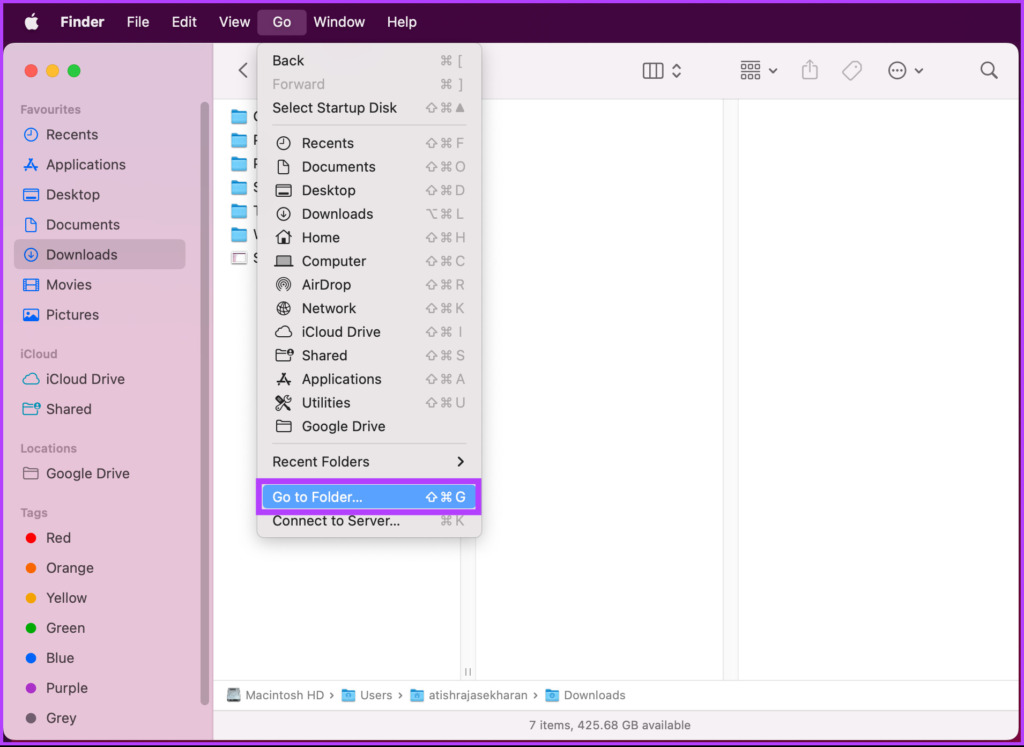
مرحله ۳: آدرس زیر را در کادر متنی تایپ کرده و برو کلیک کنید.
~/Library/Application Support/discord/
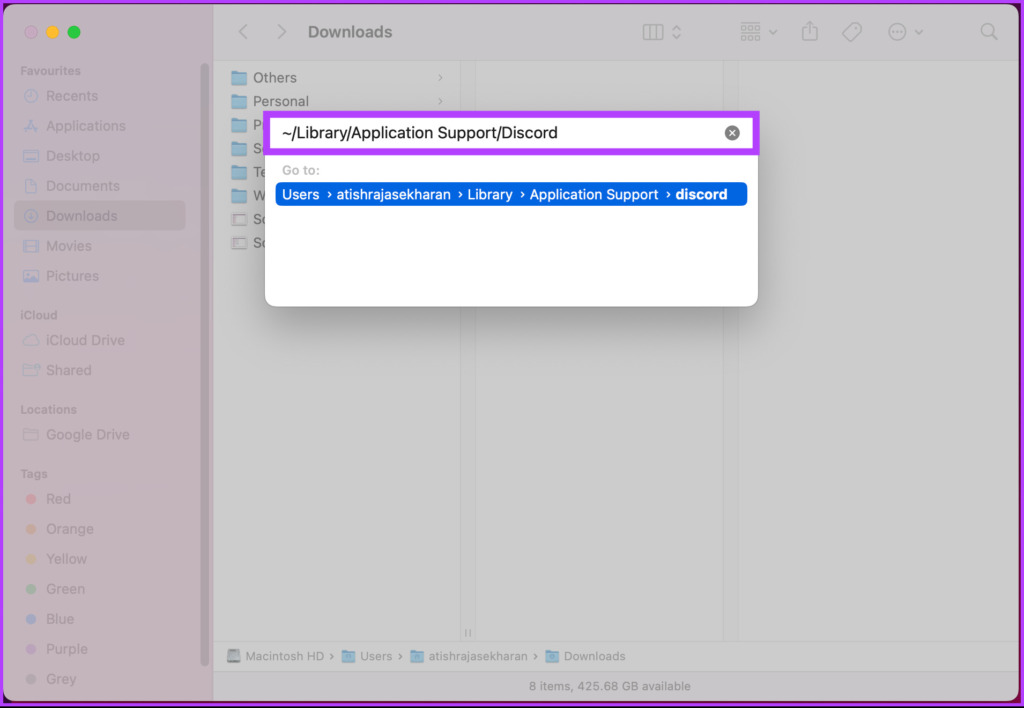
مرحله ۴: در پوشه Discord، پوشههایی با نامهای Cache، Code Cache و GPUCache را انتخاب کنید و Command + Delete را روی صفحه کلید خود فشار دهید.

شما بروید. شما کش Discord را از مک خود پاک کرده اید و آماده هستید. علاوه بر این، اگر سؤالی دارید، بخش سؤالات متداول زیر را بررسی کنید.
سوالات متداول در مورد پاک کردن حافظه پنهان Discord
بله، اشکالی ندارد که هر از چند گاهی اطلاعات کش را حذف کنید. پاک کردن فایل های کش کمک می کند تا همه چیز تمیز و روان باشد.
زمانی که کش پر می شود، کارایی سیستم یا نرم افزار به شدت پایین می آید. توصیه می شود برای عملکرد بهینه، کش را پاک کنید.
یک فایل کش بیشتر برای سرعت بخشیدن به بازیابی داده ها با کاهش تعداد دفعاتی که نیاز به دسترسی به حافظه دارد استفاده می شود. از این رو، روند سرعت میگیرد و جریان دادهها هموارتر میشود.
بله و خیر. اگر از وب Discord استفاده می کنید، کش به عنوان بخشی از کش مرورگر پاک می شود. با این حال، اگر از برنامه اصلی Discord استفاده می کنید، باید کش را به صورت دستی حذف کنید.
کش Discord را پاک کنید
اکنون که می دانید چگونه حافظه پنهان را در Discord پاک کنید، پاک کردن فایل های کش ناخواسته و صرفه جویی در فضای ذخیره سازی برای برخی چیزهای مفید برای شما آسان خواهد بود. فقط در صورتی که پس از پاک کردن کش، برنامه به خوبی کار نمی کند، بهتر است برنامه Discord را مجدداً راه اندازی کنید تا مشکل برطرف شود.